Легко посмотреть основную конфигурацию (характеристики компонентов) вашего компьютера можно через бесплатную программу Speccy. Да, в Windows, начиная с самых ранних версий есть и свои средства для определения характеристик основных компонентов компьютера, но их, как правило, недостаточно, потому что показывают эти средства не всё и не всегда. Поэтому лучше воспользоваться сторонней программой.
Ранее, в одной из предыдущих статей я уже рассказывал об аналогичной программе Sysinfo Detector. Она тоже хороша, показывает всё что нужно, но менее удобна в навигации. А в Speccy, о которой сейчас пойдёт речь, в плане интерфейса сделано всё гораздо удобнее и понятнее, особенно тем, кто не шибко то ориентируется в «начинке» компьютера.
Видеоурок. Установка программы Piriform Speccy и получение через неё информации о конфигурации компьютера
Установка программы Piriform Speccy
Официальный сайт программы, откуда можно скачать самую последнюю версию:
Для скачивания нажмите на ссылку Priform.com.
Прямая ссылка на скачивание последней на сегодняшний день версии (январь 2017 г.):
Скачать программу (версия на январь 2017 г.)
Запустите установочный файл программы, который у вас скачался.
В первом окне измените язык установки, если необходимо (1) и отметьте внизу «No thanks, I don’t need Cclenaer» (2), иначе на компьютер установится ещё одна программа, которая вероятно вам не нужна.
Для запуска установки нажмите Install (3).
После установки программы снимите галочку View release notes (1), чтобы вам не выводилась на экран ненужная информация от разработчиков. Для запуска программы нажмите Run Speccy (2) или же запустите с ярлыка на рабочем столе.
Получение конфигурации компьютера при помощи программы Speccy
После запуска программы открывается общая информация о компьютере, которой часто бывает и достаточно, чтобы понять, что у вас за компьютер и подходит ли он для выполнения тех или иных задач.
Информация в окне может появиться не сразу, а через где-то, возможно, через минуту, потому что программа какое-то время собирает всю нужную информацию.
Большая часть информации по вашему компьютеру (а иногда и вся нужная вам) у вас находится в разделе «Общая информация в программе».
Пример:
-
Центральный процессор. Здесь указан производитель «Intel», модель «Core i7», а также тактовая частота = 2.40 GHz (2400 МГц.). Не хватает количества ядер, но это можно узнать, открыв детальную информацию по компоненту (см.ниже).
-
Оперативная память. Сразу указан объём памяти = 8 Гб., в этой же строке тип памяти «DDR3» и частота = 798 Мгц.
-
Видеокарта. Все подключённые видеокарты отображаются в разделе «Графические устройства». В компьютере (ноутбуке), конфигурация которого показана на примере, есть интегрированная видеокарта и внешняя. Внешняя обведена красным на изображении выше. Там указан объём видео памяти 2047 Мб. = 2 Гб., разработчик «NVIDIA», серия GeForce GT 635M. Информации о разрядности шины и типе видеопамяти программа информации не даёт. В крайнем случае можно посмотреть эту информацию в интернете, набрав в Google производителя и модель своей видеокарты.
-
Хранение данных. Здесь перечислены жёсткие и SSD диски. В компьютере, демонстрируемом в примере, установлено 2 жёстких диска (HDD), один ёмкостью 465 Гб, а второй 698 Гб. Тип диска указан в конце строки. Если написано «SATA», значит стоит обычный жёсткий диск. Если написано «SATA-SSD», значит установлен SSD диск.
Некоторые недостающие характеристики можно посмотреть в соответствующих разделах, где даётся более подробная информация о компонентах компьютера:
Например, в разделе «Центральный процессор» вы найдёте подробную информацию о процессоре. Там, к примеру, указано количество ядер процессора (1), что не указано в общей информации.
Заключение
При помощи программы Speccy вы сможете очень быстро увидеть всю нужную вам конфигурацию своего компьютера и даже посмотреть температуру таких важных устройств, как, например, центральный процессор, видеоадаптер, материнская плата. В общем инструмент очень удобный и наверняка многим пригодится, потому что встроенными средствами Windows по сей день можно мало что увидеть о своём компьютере.

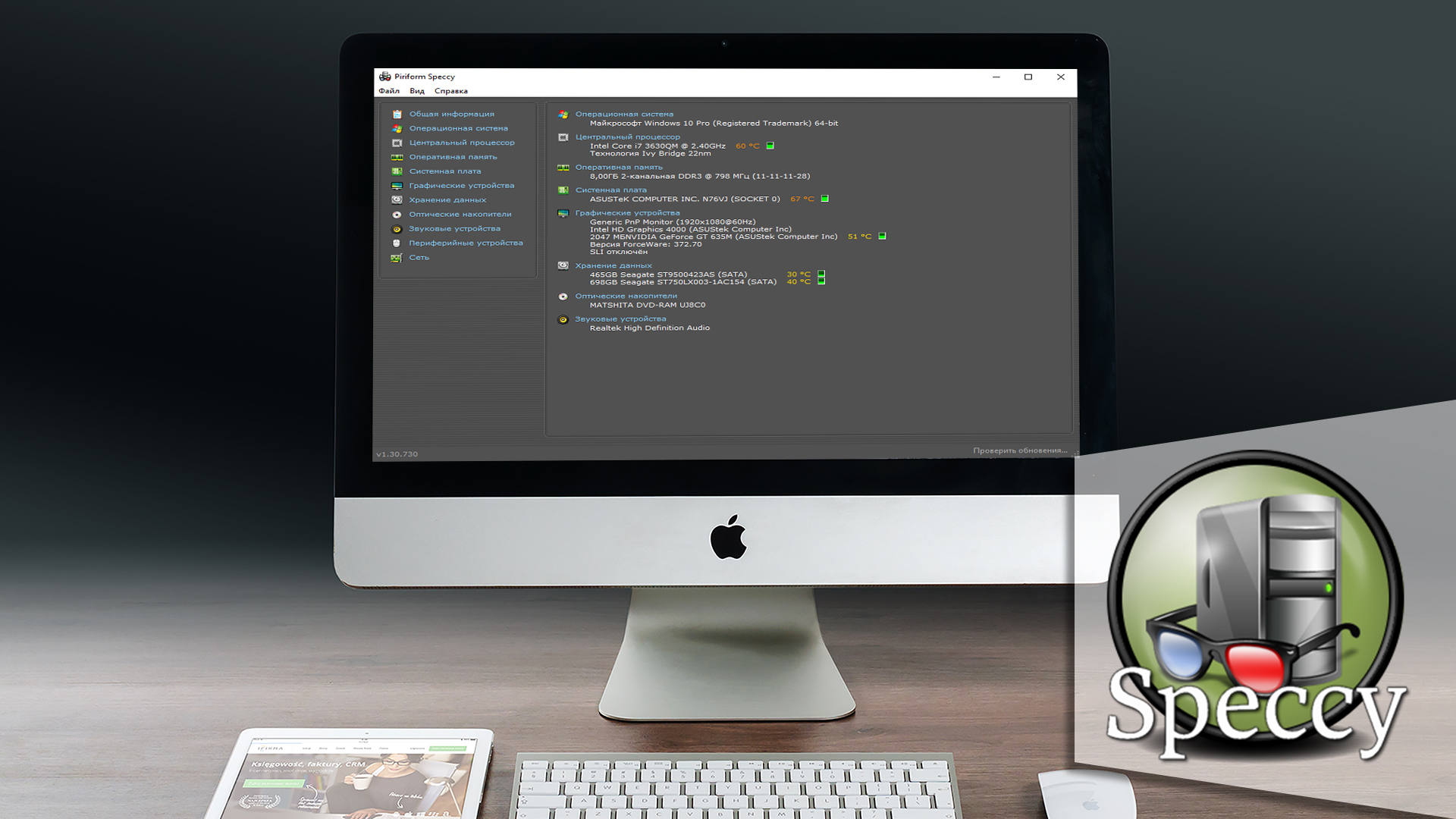

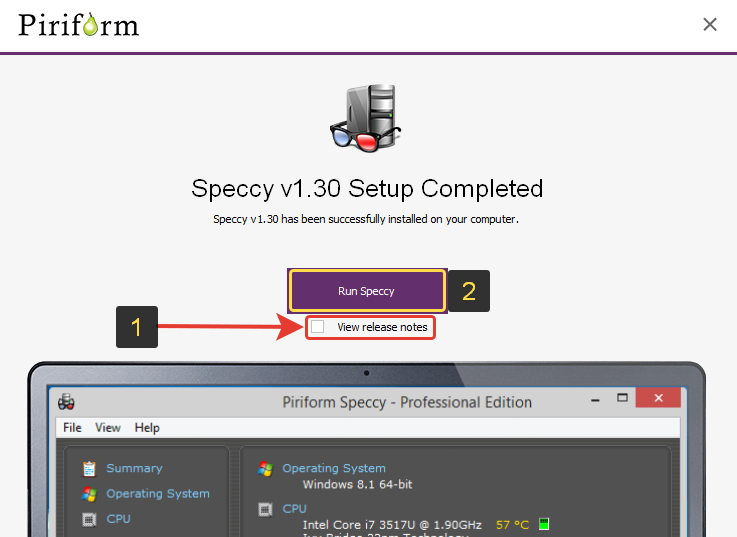
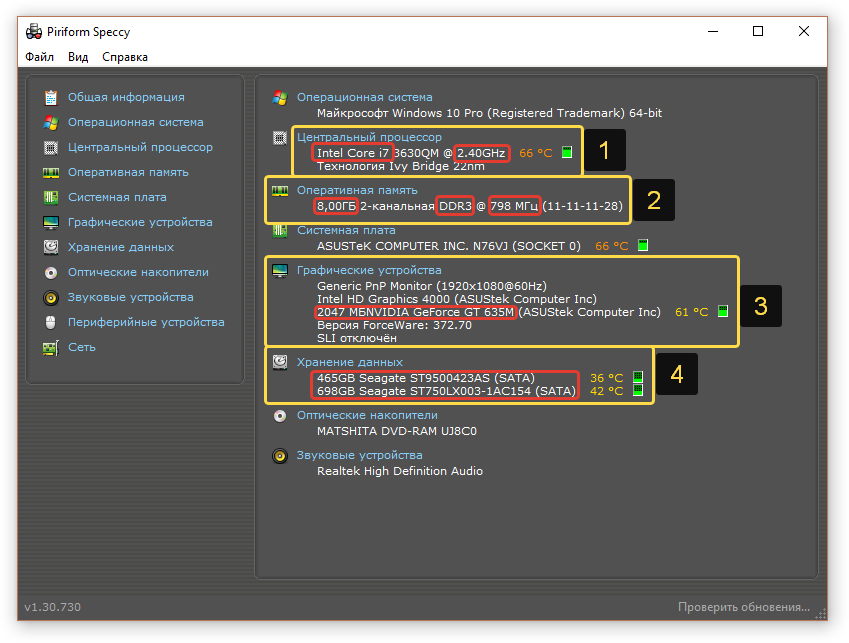
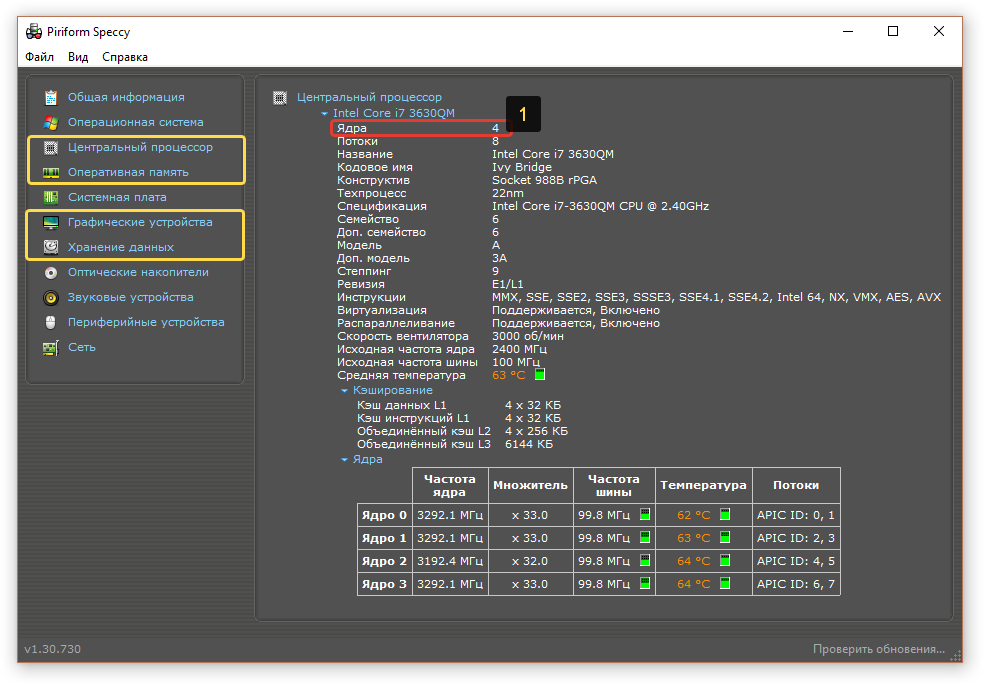
Оставить комментарий